最近、メタモンがピカチュウにへんしんする様子を数式で表しました。
メタモンのへんしん!https://t.co/hNaGFHTW9b @Desmos pic.twitter.com/I9Mls3ZNdA
— コロちゃんぬ (@corollary2525) 2016年9月25日
【追記】 次のように改良しました。
メタモンのへんしん!ver1.1 #desmos https://t.co/uI374ZH3n7 pic.twitter.com/10iC3C9l7j
— コロちゃんぬ (@corollary2525) 2016年11月23日
これがなかなか好評だったので、今回は「メタモンのつくり方」を解説したいと思います(へんしん方法は気が向いたら書きます)。
※数式お絵描きをする際は、グラフ作成ソフトが必要です。私はブラウザアプリ「Desmos」をよく利用します。今回はこれを使って説明します。他にも「GeoGebra」「GRAPES」などといった数学ソフトウェアが有名です。お好きなものをどうぞ。
グラフのかき方
グラフのかき方は大きく分けて2通りあります。1つ目は
\[
y=2x+1, x^2+y^2=9
\]などといったと
の条件を書く方法です。2つ目は
\[
(t,2t+1), (3\cos t, 3\sin t)
\]のように媒介変数を利用した方法です。どちらを使うかは描く絵によって使い分けましょう。
メタモンは滑らかな閉じた曲線なので、媒介変数表示でお絵描きしたいと思います。
準備1: 円で土台作り
まずは、メタモンの画像を重ねて、円で土台を作ります。

この円は次のように書きました。
(\sqrt{14}\cos t, \sqrt{14}\sin t)
\]
は円の半径です(画像を大きくすれば半径4でもできたのに…センスないですね)。
また、の範囲は
が一般的ですが、
のほうが数の絶対値が小さいので扱いやすいと思います。
準備2: 軟化子(に利用される関数)
あとはこの円にメタモン特有の「滑らかな出っ張り」を加えることができれば描けそうです。「滑らかな出っ張り」を表現するのに使ったのがこちらの関数です。
m(x)=
\begin{cases}
e^{-\frac{1}{1-x^2}} & |x|< 1\\
0 & |x|\ge 1
\end{cases}\]
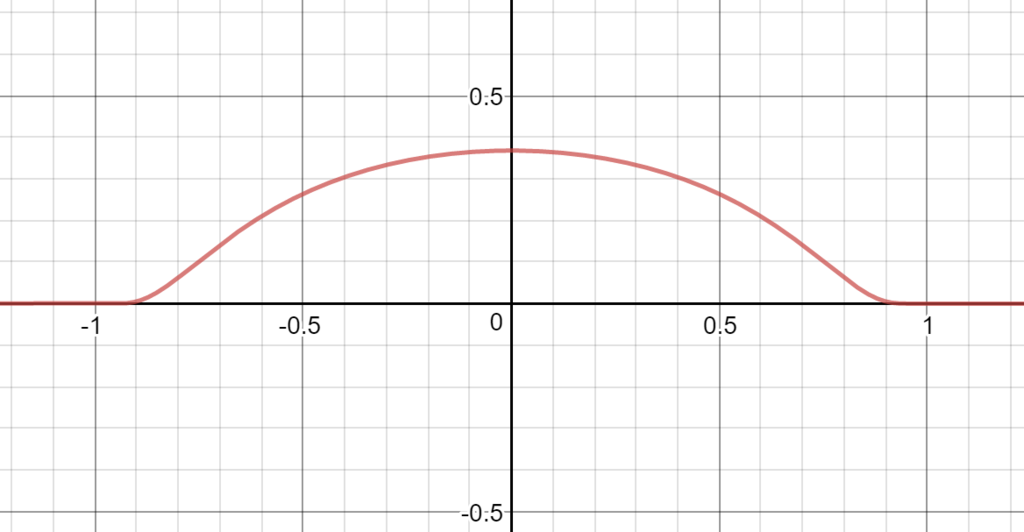
数学では「軟化子(mollifier)」「カットオフ関数」として利用される関数です。この関数の特徴は次の2つです。
の外側での値は0
- 境目(
)も含め、すべての点で無限回微分可能
1つ目の性質のおかげで要所要所にを加えても他の場所に影響がありません。また、2つ目の性質で滑らかさを表現できるので、メタモンのお絵描きに最適です。
準備ができたので、いよいよお絵描きしていきます。
STEP1:  を円の
を円の 成分に追加してみる
成分に追加してみる
最初にを定義します。Desmosであれば以下のように書いておきます。

さて、土台の円の
成分に
を足してみましょう。

この曲線は、円の付近に「
軸方向の山」が加わったことを意味するので、このような曲線になることが理解いただけるでしょうか。

STEP2: 横幅の調節
横幅が広すぎるので調節します。横幅を1/2にしたければ、とすればOKです。今回は2.2にしました。


STEP3: 高さの調節
高さが3倍くらいほしいので、そういうときはとしましょう。STEP2の変形と合わせて
となりました。


いい感じです。
STEP4: 移動
メタモンの左手の所まで移動させます。およそ(度数法だと
)の位置にあるので、そこまで移動させたいときは
を
に置き換えます。つまり、
と書けばよいのです。ちょっとこだわって
にしました。STEP3までの調節と組み合わせて
\[
3m\bigg(2.2\Big(t-\frac{1.1\pi}{10}\Big)\bigg)
\]となりました。


これで「メタモンの左手の『成分』」が終了です。
STEP5:  成分
成分
『成分』にも同じような式を加えていくのです。試行錯誤して
\[
2m\left(2.2\left(t-\frac{1.1\pi }{10}\right)\right)
\]を成分に加えることにしました。
の括弧の中(横幅と移動)は
成分と同じでよいので、高さだけ調節すれば良いでしょう。

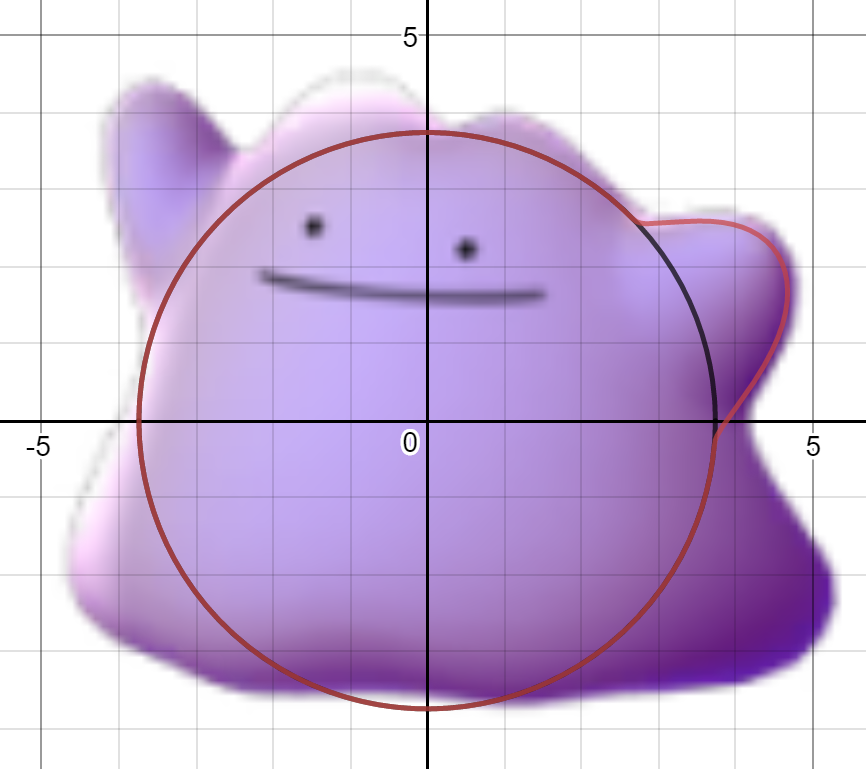
これで「メタモンの左手」の完成です!この作業の繰り返しによってメタモン曲線はできています。ただし、このまま書き続けると長すぎて書ききれなくなってしまうので、
\[
(f_1(t)+f_2(t),g_1(t)+g_2(t))
\]のようにいくつかのパートに分けてあげると良いと思います。ちなみに私はを上半身パート、
を下半身パートに分けました。
なんやかんやで完成!
それでは、私が作ったメタモン曲線と元の画像を見比べてみましょう。

下半身、手抜きなのがバレてしまった。
最後に、メタモン曲線を作るきっかけになった数式お絵描きのパイオニア、鰺坂もっちょさんのブログのご紹介。
motcho.hateblo.jp
thank Q for rEaDing.φ(・一・ )